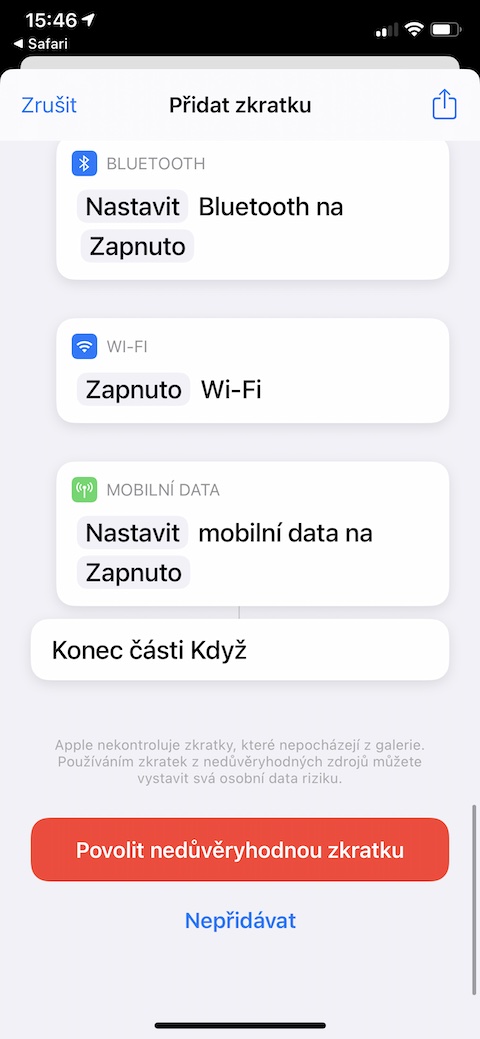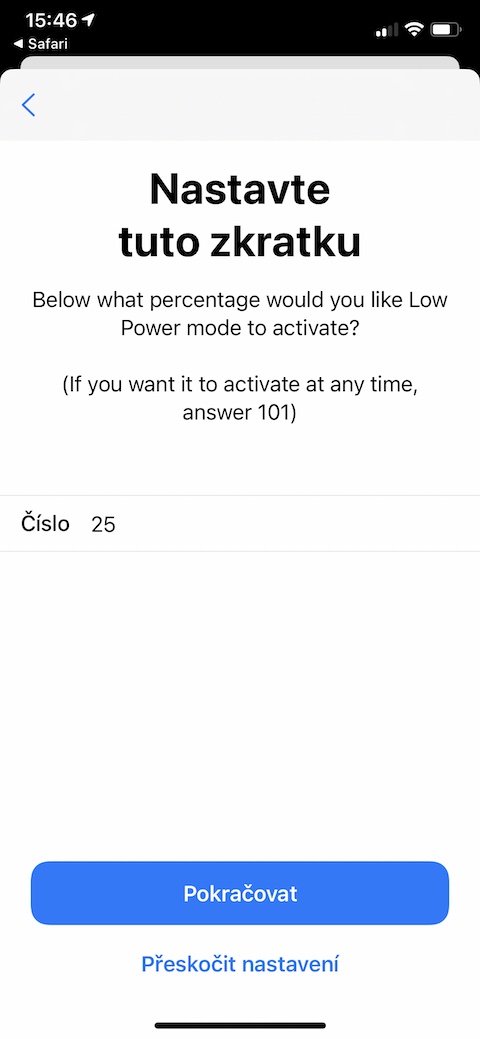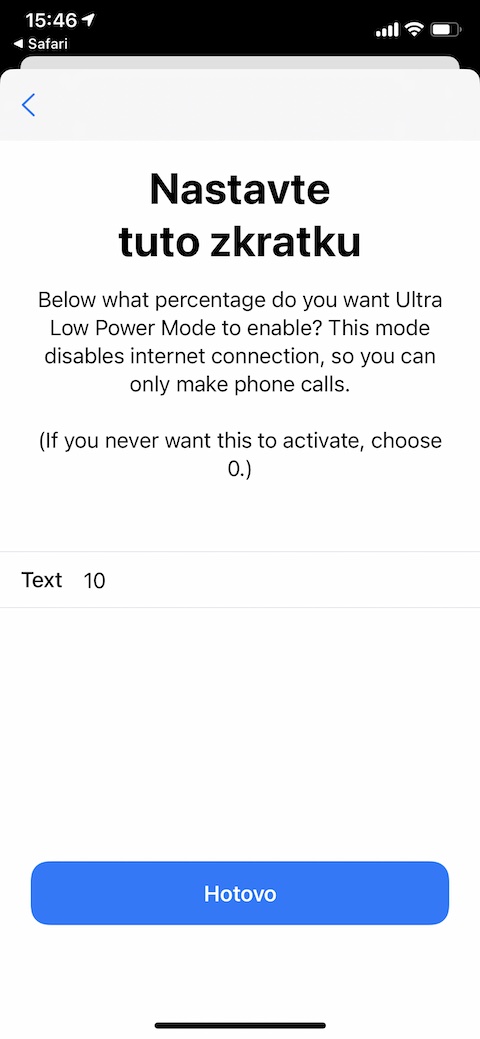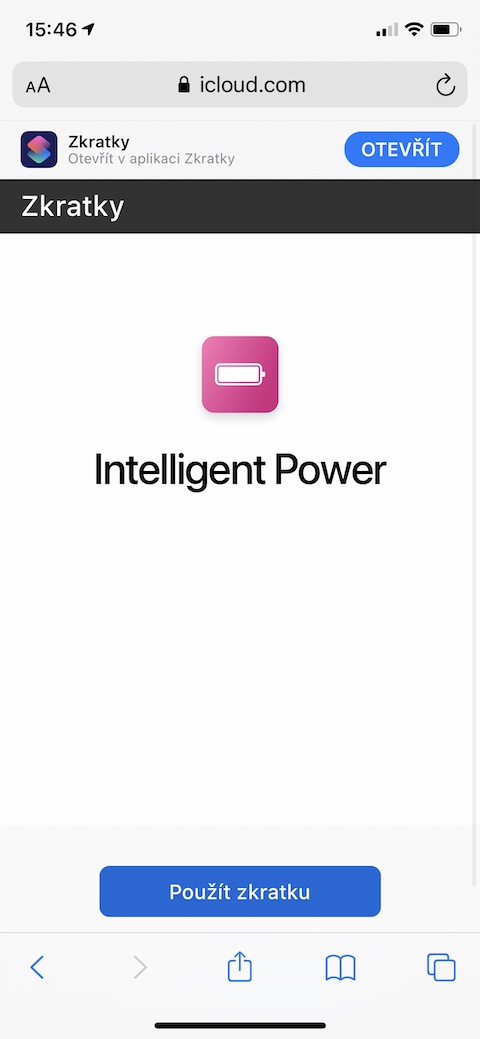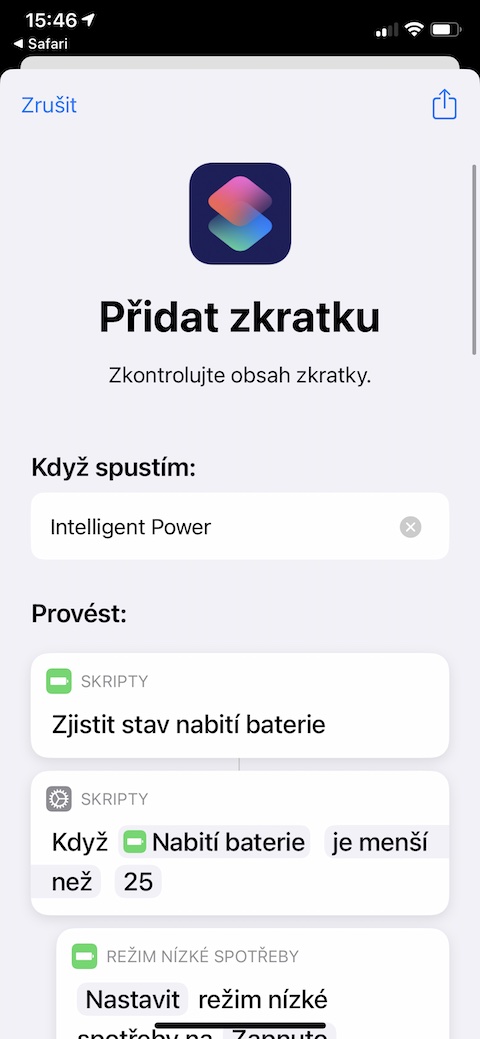Txawm hais tias Apple niaj hnub sim txhim kho lub roj teeb lub neej ntawm nws iPhones, roj teeb lub neej tseem yog lub ntsiab lus kub rau cov neeg siv. Koj ib yam nkaus yuav tau ntsib qhov xwm txheej uas koj yuav tsum tau siv koj lub iPhone tiag tiag rau qhov max, uas muaj qhov cuam tshuam tsis tau ntawm kev siv roj teeb, tab sis tib lub sijhawm koj tsis muaj lub txhab nyiaj fais fab nrog koj, lossis koj tsis muaj lwm yam kev nkag. kom muaj peev xwm them koj iPhone.
Nws yuav yog txaus siab rau koj

Nyob rau lub sijhawm zoo li no, txhua tus neeg siv paub tseeb tias yuav zoo siab rau txhua feem pua ntawm lawv lub iPhone roj teeb. Abbreviation nrog lub npe Kev txawj ntse hwj chim tuaj yeem ua kom paub tseeb tias nyob rau hauv cov ntaub ntawv ntawm cov roj teeb qis muaj tiag tiag txuag nyiaj ntau npaum li sai tau thiab tias koj lub roj teeb iPhone kav ntev li ntev tau. Thaum lub shortcut qhib, ib tug series ntawm kev ua yuav tshwm sim uas yuav ua rau ib tug tseem ceeb txo nyob rau hauv roj teeb noj - piv txwv li, txo cov teebmeem, ncua lub retrieval ntawm e-mail lus, ncua lub refresh ntawm daim ntaub ntawv keeb kwm yav dhau, thiab ntau lwm tus. Tsis tas li ntawd, thaum qhib qhov shortcut, koj yuav txiav txim siab seb yuav xaiv hom twg Tsis tshua muaj fais fab los yog maj mam ntxiv Super Tsawg zog, uas yuav txwv tag nrho cov txheej txheem ua tau ntawm koj iPhone mus rau qhov siab tshaj plaws. Nrog rau kev txawj ntse fais fab shortcut, koj tuaj yeem teeb tsa qhov feem pua ntawm cov roj teeb uas nws yuav qhib.
Yog hais tias koj xav mus rau nruab tus txawj ntse fais fab shortcut, qhib qhov link muab hauv qab no nyob rau hauv Safari ntawm lub iPhone koj xav mus nruab. Tsis tas li ntawd, tsis txhob hnov qab kom paub tseeb tias koj nyob hauv Chaw -> Shortcuts qhib muaj peev xwm siv cov shortcuts uas tsis ntseeg siab.
Koj tuaj yeem rub tawm qhov Intelligent Power shortcut ntawm no.